포즈 도구
포즈 도구를 사용하면 직관적으로 조작하여 항목 계층 구조를 포즈와 애니메이션으로 만들 수 있습니다. 핀 과 견인 워크 플로우. 캐릭터 스켈레톤을 주로 대상으로하지만 포즈 도구를 사용하여 로케이터 유형 항목의 모든 계층 구조를 수정하고 애니메이션을 적용 할 수 있습니다. 아이템리스트). 사용하기 쉬운 작업 이외의 포즈 도구의 주요 이점은 먼저 IK를 계층 구조에 적용 할 필요가 없다는 것입니다. 포즈 도구는 IK를 자동으로 관리하지만 IK가 포함 된 리그는 도구 사용을 향상시킵니다.
포즈 도구 사용
![]() 포즈 도구는 왼쪽 상단 도구 상자의 '설정'및 '애니메이션'인터페이스 탭에 있습니다. 도구를 활성화하기 전에 대상 계층의 루트 항목을 선택하십시오. 정의에 대한 자세한 내용 계층설명서의 해당 페이지를 참조하십시오. 선택한 후에는 아이콘 단추를 클릭하여 도구를 활성화하십시오. 활성화되면 작은 흰색 원이 회전 중심을 나타내는 각 항목의 '중심'지점 위치에서 3D 뷰포트에 그립니다. 이 원 중 하나에 마우스 포인터를 올리면 요소가 노란색으로 강조 표시됩니다. 클릭하고 드래그하면 강조 표시된 항목이 이동합니다. 루트 요소를 클릭하고 드래그하면 전체 계층 구조가 견고하게 이동하지만 후속 하위 항목이 이동하면 IK가 활성화 된 것처럼 이동합니다. 여기서 한 요소는 체인의 이전에 다른 요소를 따라 드래그합니다. 요소가 움직이지 않도록 고정하려면 관절에 마우스 포인터를 놓고 마우스 오른쪽 버튼을 클릭하십시오. 이제 다른 요소를 이동할 때 고정 된 요소가 그대로 유지됩니다. 사용자는 필요한만큼 요소를 고정 할 수 있으며 캐릭터를 배치하는 동안 핀을 자유롭게 활성화 및 비활성화 할 수 있습니다. 포즈 도구는 항상 핀을 사용하여 관절 끌기 효과를 지역화합니다. 관절에서 고정 된 관절을 찾거나 루트에 도달 할 때까지 계층 구조 체인을 끌어옵니다. 이 도구는 또한 고정 된 관절의 계층 구조를 내려다보고 현재 고정 된 관절과 초기 방향을 기반으로 골격에 가장 적합한 맞춤을 찾습니다. 점을 드래그 할 때 핀 주위에서 약간의 움직임이 예상됩니다.
포즈 도구는 왼쪽 상단 도구 상자의 '설정'및 '애니메이션'인터페이스 탭에 있습니다. 도구를 활성화하기 전에 대상 계층의 루트 항목을 선택하십시오. 정의에 대한 자세한 내용 계층설명서의 해당 페이지를 참조하십시오. 선택한 후에는 아이콘 단추를 클릭하여 도구를 활성화하십시오. 활성화되면 작은 흰색 원이 회전 중심을 나타내는 각 항목의 '중심'지점 위치에서 3D 뷰포트에 그립니다. 이 원 중 하나에 마우스 포인터를 올리면 요소가 노란색으로 강조 표시됩니다. 클릭하고 드래그하면 강조 표시된 항목이 이동합니다. 루트 요소를 클릭하고 드래그하면 전체 계층 구조가 견고하게 이동하지만 후속 하위 항목이 이동하면 IK가 활성화 된 것처럼 이동합니다. 여기서 한 요소는 체인의 이전에 다른 요소를 따라 드래그합니다. 요소가 움직이지 않도록 고정하려면 관절에 마우스 포인터를 놓고 마우스 오른쪽 버튼을 클릭하십시오. 이제 다른 요소를 이동할 때 고정 된 요소가 그대로 유지됩니다. 사용자는 필요한만큼 요소를 고정 할 수 있으며 캐릭터를 배치하는 동안 핀을 자유롭게 활성화 및 비활성화 할 수 있습니다. 포즈 도구는 항상 핀을 사용하여 관절 끌기 효과를 지역화합니다. 관절에서 고정 된 관절을 찾거나 루트에 도달 할 때까지 계층 구조 체인을 끌어옵니다. 이 도구는 또한 고정 된 관절의 계층 구조를 내려다보고 현재 고정 된 관절과 초기 방향을 기반으로 골격에 가장 적합한 맞춤을 찾습니다. 점을 드래그 할 때 핀 주위에서 약간의 움직임이 예상됩니다.
Root—
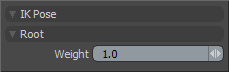
Weight:이 옵션은 계층 구조의 루트가 얼마나 자유롭게 이동하는지 결정합니다. '0'의 '무게'는 루트를 제자리에 유지합니다.
포즈 컨트롤
• 드래그하여 화면 (뷰포트) 공간에서 조인트를 이동합니다.
• Ctrl+ 클릭하고 드래그하면 월드 공간에서 조인트가 이동합니다.
• 조인트를 마우스 오른쪽 버튼으로 클릭하여 고정 된 조인트 디스플레이를 빨간색 원으로 고정 / 고정 해제합니다.
• Ctrl다음 키 프레임 / 포즈에서 고정 / 고정 해제하려면 마우스 오른쪽 버튼을 클릭하십시오 (IK 할당 필요).
• 배경을 마우스 오른쪽 버튼으로 클릭하면 모든 핀이 해제됩니다.
• Shift+ 클릭하고 드래그하여 관절을 비틀 수 있습니다.
• 기존 FK의 중간 클릭 끌기 (앞으로 운동학-끌기 조인트 만 영향을 받음)
• 배경을 클릭하고 드래그하여 루트 항목을 이동하십시오.
IK 설정하기
포즈 도구는 항목 계층 구조에서 작동하지만 특별한 정렬이나 설정이 필요하지 않지만 관절이 회전하는 방식과 축에 대한 힌트를 얻을 수 있습니다. 이는 전신 IK를 계층 구조에 할당하고 관절 매개 변수를 설정하여 수행됩니다. 예를 들어, 무릎에 대한 IK 속성에서이를 설정하여 포즈 도구가 단일 축에서만 무릎 관절을 구부리도록 지시 할 수 있습니다. 포즈 도구는 상태, 축, 무게 및 한계를 고려하여 조인트에서 모든 IK 설정을 읽습니다. IK 설정에 대한 자세한 내용은 다음을 참조하십시오. 전신 IK 설정.
간단한 애니메이션
포즈 도구를 사용하면 설정을 거의 사용하지 않고 캐릭터를 애니메이션하는 간단하고 빠른 방법을 제공 할 수 있습니다. Modo'에스 자동 키잉 함수. 로 설정하면 Animated수정 된 채널은 자동으로 새 키 프레임을 얻습니다. 애니메이션을 적용하기 전에 계층의 각 항목에 초기 키 프레임이 있어야합니다. 루트 아이템은 Position 과 Rotation 키 프레임 및 모든 어린이는 회전 키 프레임 만 필요합니다. 이 작업은 기본 포즈로 수행해야합니다. 여러 항목에 키를 적용하는 빠른 방법은 루트 항목을 두 번 클릭 (전체 체인 선택)하고 Key Rotation 타임 라인 아래 버튼을 클릭하십시오. 루트의 위치 키도 설정하는 것을 잊지 마십시오. 이제 시간이 변경되면 관절에 대해 적절한 키 프레임이 자동으로 설정되어 타임 라인을 이동하고 포즈를 조정할 수 있습니다. 키 프레임을 사용하여 한 번에 전체 문자에 키 프레임을 적용 할 수도 있습니다. Actor 과 Pose 옵션. 자세한 내용은 액터, 액션 및 포즈 만들기.
도움이되지 않은 죄송합니다
왜 도움이되지 않습니까? (해당되는 모든 것을 체크하세요)
의견을 보내 주셔서 감사합니다.
찾고있는 것을 찾을 수 없거나 워크 플로에 대한 질문이있는 경우 시도해보십시오 파운드리 지원.
학습 내용을 개선 할 수있는 방법에 대한 의견이 있으시면 아래 버튼을 사용하여 설명서 팀에 이메일을 보내십시오.
의견을 보내 주셔서 감사합니다.